Конечно это не совсем аналог фильтра, но подобный эффект будет достигнут. Для начала необходим Adobe Photoshop CS4 - Adobe Camera RAW (Adobe Camera Raw & DNG Converter) Не пугайтесь этого страшного буквосочетания, это ещё не повод не прочитать и не попытаться сделать.
1. Открываем файл в Adobe Camera RAW.

2. Регулируем наиболее важные параметры любой фотографии на первой вкладке двигаю ползунки. В первую очередь это:
- экспозиция;
- заполнение светом;
- точку черного;
- яркость;
- контрастность (при заполнении светом она уменьшается);
- и, конечно же, баланс белого.
Все эти параметры я настраиваю на вкус, и они конечно, для каждой фотографии разные, иногда двигаю ползунки далеко, иногда не трогаю.

3. "Поляризационный фильтр"! Переходим на вкладку HSL/градации серого
вкладка Светимость - выбираем синий и двигаем в левую сторону.

4. Теперь нам надо увеличить динамический диапазон фотографии, т.е. попросту увеличить яркость земли, и, если требуется притемнить небо. Это можно сделать 2-мя способами:
4а. Этот шаг можно выполнить как в Adobe Camera RAW так и в самом Adobe Photoshop (смотрим пункт 4б).
В ACR выбираем корректирующая кисть (К) и проводим по нижней части изображения - воде и земле, до горизонта. В этом выделенном слое увеличиваем экспозицию, яркость и контрастность.
После этого сохраняем файл в jpeg.

4б. Предыдущий шаг можно сделать в самом фотошопе. После 3 пункта сохраняем изображение в формате jpeg и открываем его в Adobe Photoshop.
Выбираем быструю маску и кисть, устанавливаем размер кисти 1200 для фотографии порядка 10-15 Мп. Закрашиваем нижнюю часть фото, как и в пункте 4а.

Опять жмем на кнопку быстрой маски, жмем Ctrl+Shift+i (инвертирование выделенной области), затем Ctrl+L (уровни) и двигаем крайний правый ползунок в левую сторону.
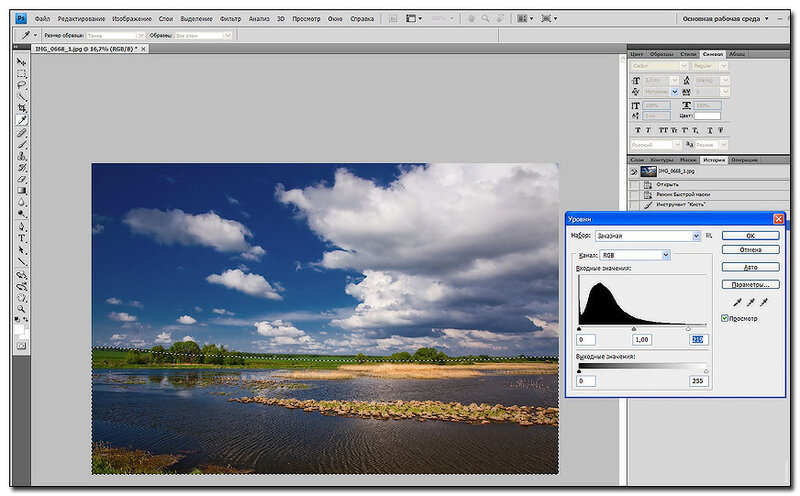
5. Иногда на нижней части изображения яркость отдельных участков сильно отличается, как например на этой - сухой камыш в воде, поэтому можно пункт 4 проделать несколько раз, но выделяя отдельные темные участки на нижней части. Например, траву и сухой камыш в левом нижнем углу, выделяем его быстрой маской, кистью, инвертируем выделение и редактируем уровни этого участка, увеличивая яркость.

Все! После этого сохраняем файл в формате jpeg с максимальным качеством.
Собственно источник, а также кладезь очень красивых фото природы.

